Chegou há pouco na monday.com e está com dificuldade de configurar sua conta Corporativa? Vamos explicar tudo o que você precisa saber quando se trata de segurança e permissões para que possa proteger seus dados e restringir as alterações na sua conta exatamente da maneira que se adapta à sua equipe! Vamos começar!
O que é um administrador de conta?
Ao criar sua conta monday.com você automaticamente se torna administrador da conta. Nesse momento, você terá a opção de alterar o status de outros membros da equipe para administradores adicionais. Mas o que isso significa? O administrador da conta tem a capacidade de supervisionar e regularizar a conta inteira e gerenciar tudo, desde usuários e quadros até segurança e faturamento.
Isso permite que um membro da equipe (ou mais, se você escolher) gerencie sua equipe de maneira eficaz e segura. Para saber mais sobre administradores da conta e tudo o que eles podem fazer, leia este guia.
Organize sua conta
Quando pensamos sobre a organização de nossa conta, pode ser útil pensar nela como um arquivo gigante! Cada área de trabalho é como um armário ou gaveta onde mantemos os documentos relacionados juntos. Em cada área de trabalho, temos várias pastas, que adicionam outra camada de classificação aos nossos armários ou áreas de trabalho. Em cada pasta, podemos manter quadros, painéis ou workdocs relacionados, da mesma forma que manteríamos os documentos relacionados em uma pasta física! Vamos examinar cada um deles:
Vamos conferir cada uma delas:
Áreas de trabalho
Áreas de trabalho são pastas gigantes que incluem os conteúdos relacionados à sua conta. Elas ajudam na sua organização, para que você possa gerenciar vários departamentos, equipes e projetos em um local unificado. Agora, vamos dar uma olhada nos tipos de áreas de trabalho:
- Área de trabalho aberta - visível para qualquer membro da conta e aberto para qualquer pessoa entrar
- Área de trabalho fechada- apenas o ícone é visível para todos na conta, e indicado com um símbolo de cadeado. Somente membros da área de trabalho podem ver os quadros nessa área de trabalho
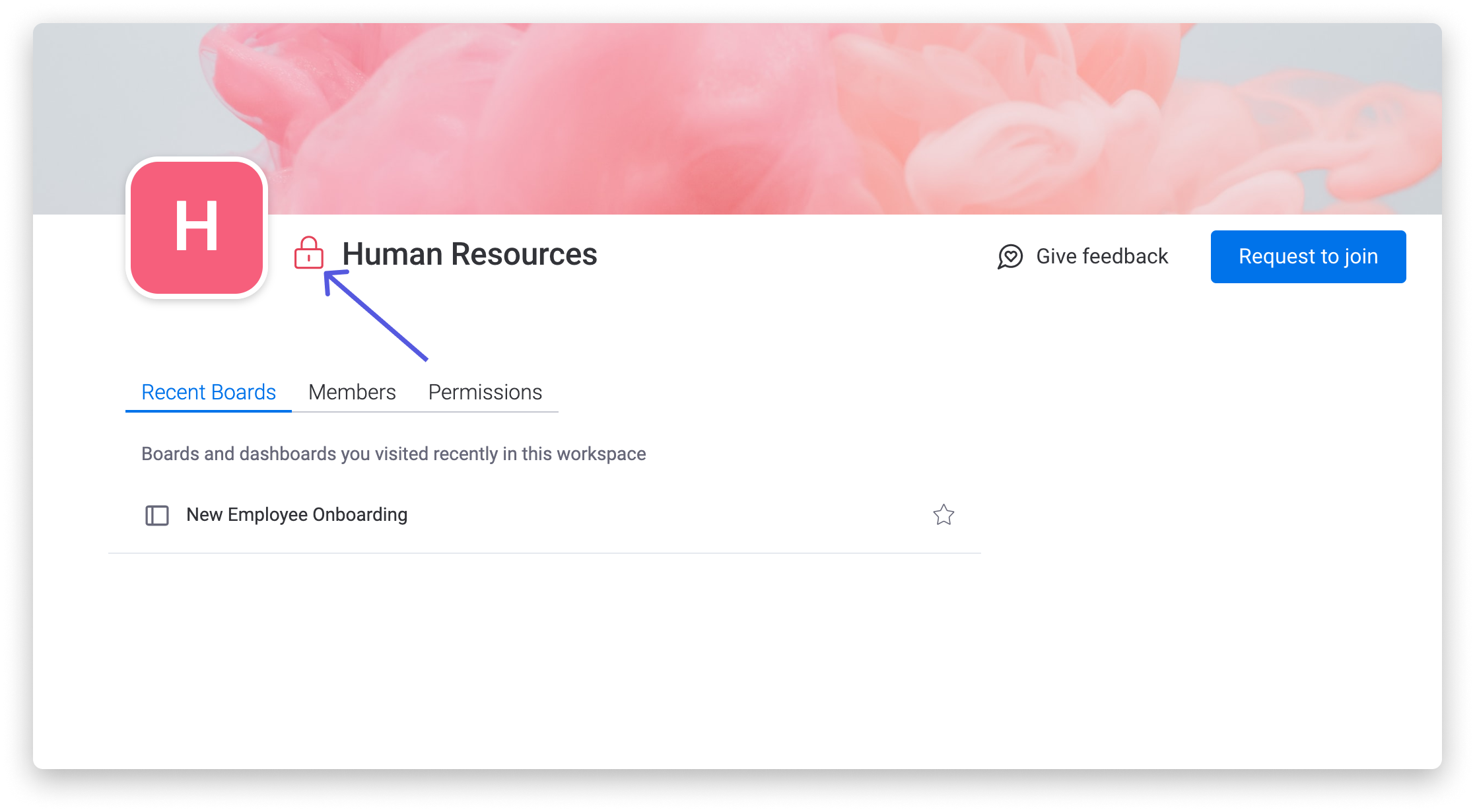
Para obter mais informações, leia este artigo!
Quadros
Um quadro é onde você pode gerenciar qualquer um dos fluxos de trabalho. Pense nele como um um quadro branco estruturado virtual em que os projetos são armazenados como uma forma de controlar tudo, desde as tarefas diárias até os projetos mensais/anuais. Vamos entender os diferentes tipos de quadros:
- 1 Placa Principal 1 - 2 visível para qualquer um que seja um membro da equipe em sua conta 2
- 1 Quadro privado 1 - só pode ser visto pela pessoa que criou o quadro e pelos usuários específicos que eles convidam para ingressar nele
- Quadro compartilhável - permite que você compartilhe um quadro com pessoas fora da sua equipe ou empresa, como clientes, estagiários ou freelancers
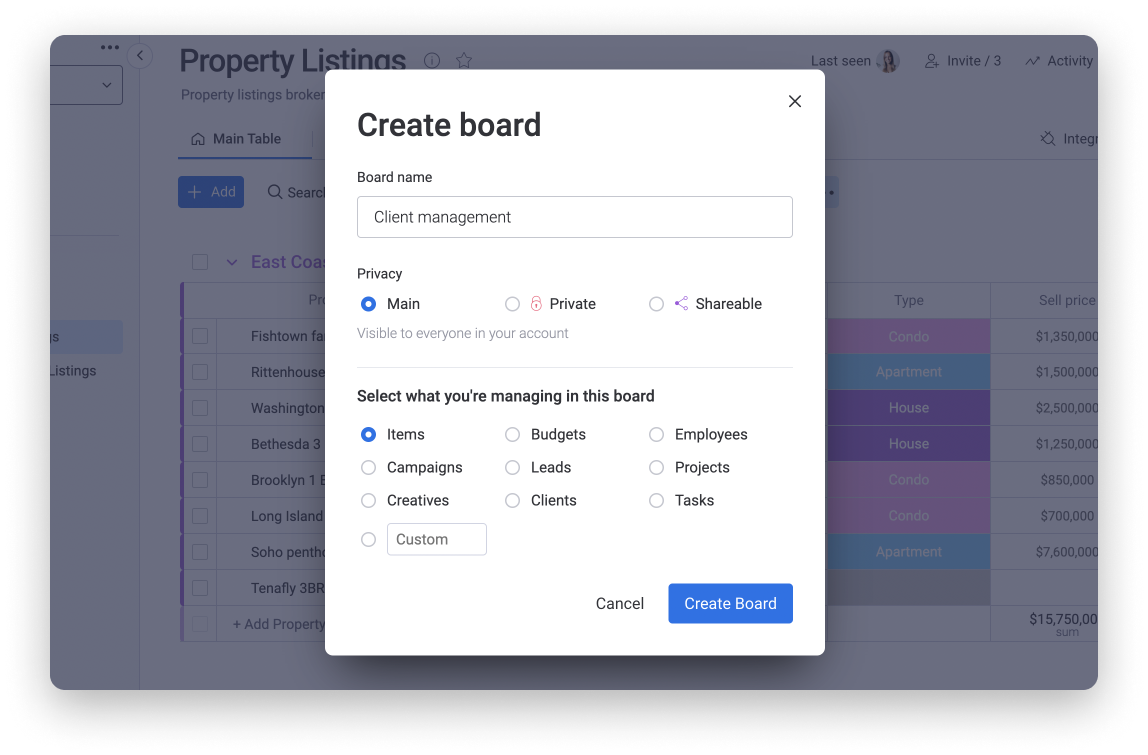
Para saber mais sobre os tipos de quadro e como usá-los, consulte este artigo.
Painéis
Painéis são uma ótima maneira de exibir o que é importante em apenas um lugar. Você pode carregá-los com widgets para entender o andamento do projeto, controlar o orçamento, estimar a carga de trabalho dos colegas e muito mais. Existem dois tipos de painéis:
- Painéis principais - podem ser visualizados e utilizados por qualquer membro da conta
- Painéis privados - visíveis apenas para assinantes do painel
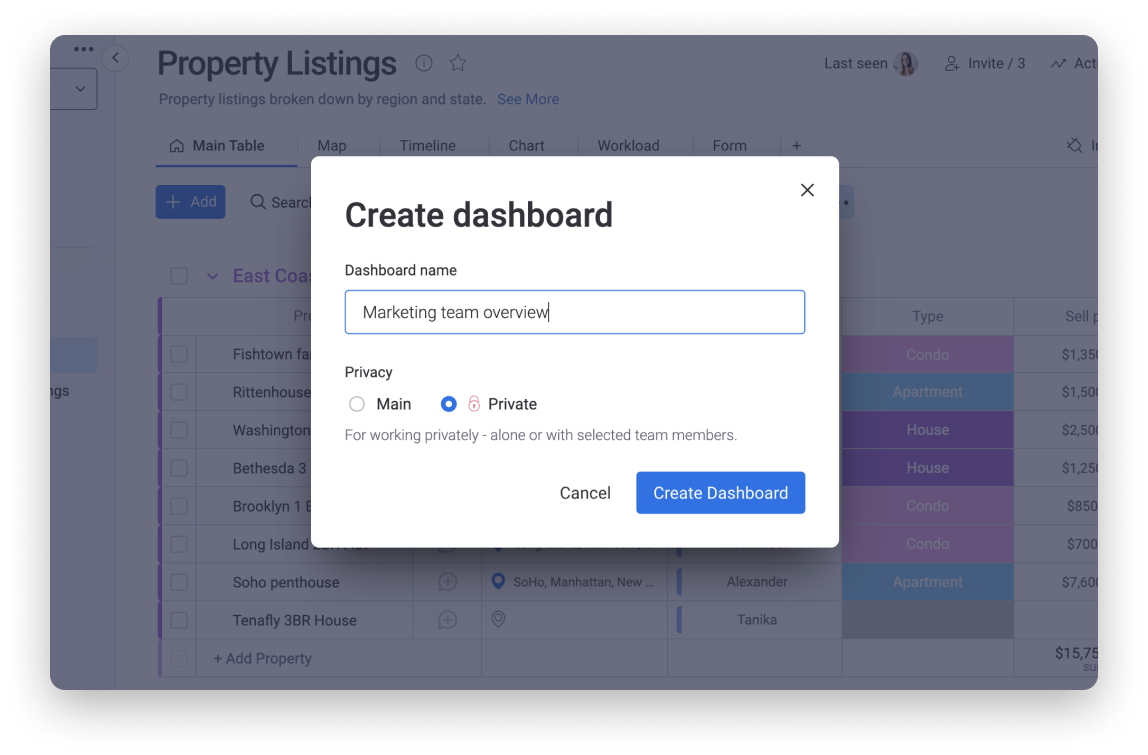
Para saber mais sobre os diferentes tipos de quadros, consulte este artigo.
Entendendo as diferentes permissões?
Uma parte importante desta organização é garantir que as pessoas certas na sua conta possam visualizar ou editar determinados dados. Eles são completamente personalizáveis no nível da área de trabalho, no nível do quadro, no nível da coluna até mesmo mo nível do elemento! O gráfico abaixo mostra como os diferentes tipos de quadro são visíveis para os membros da sua conta nos dois tipos de área de trabalho:
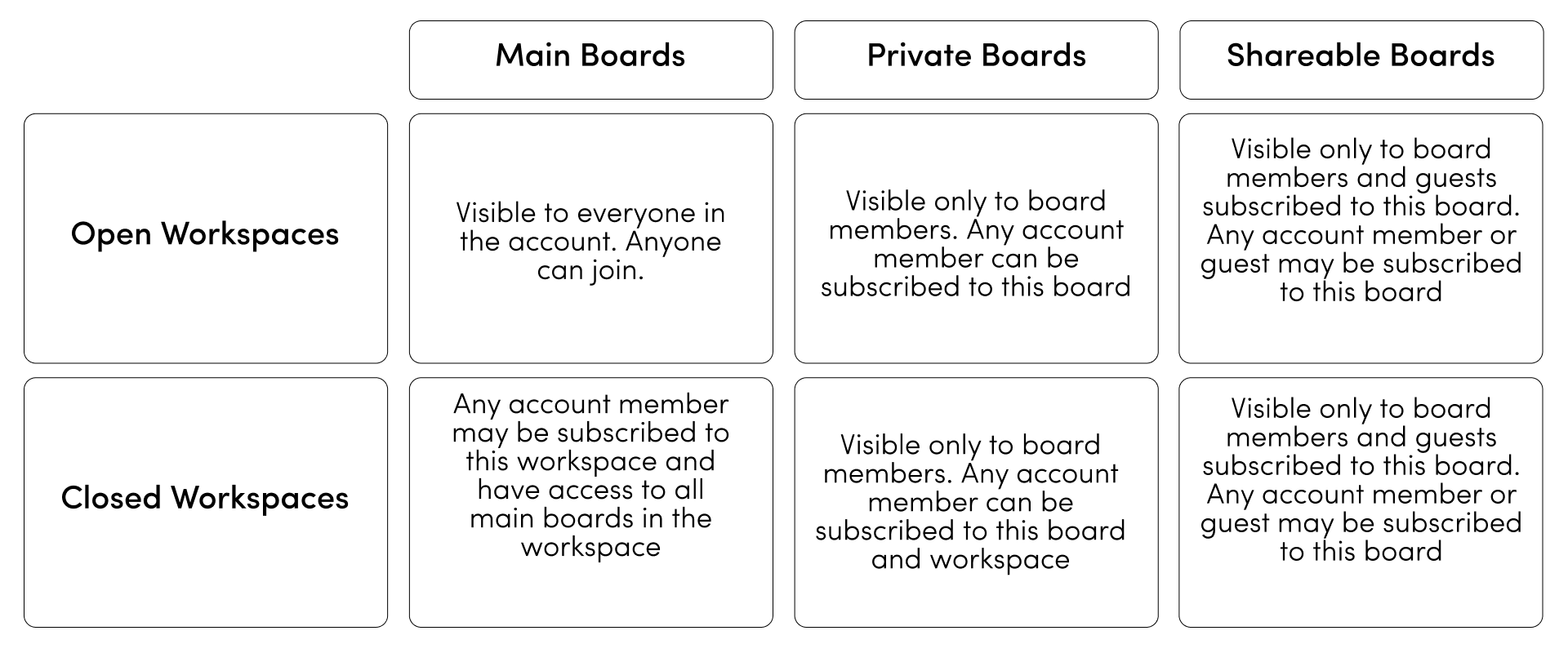
Você não só pode restringir quem vê certos dados em sua conta, mas também pode restringir quem pode criar e editar dados! Vamos ver algumas dessas restrições:
- Permissões da área de trabalho
Você pode configurar as permissões do espaço de trabalho para restringir as ações de criação dentro do espaço de trabalho! Na guia "Permissões" na seção Admin, você pode limitar quem pode criar painéis Privados, Compartilháveis e Principais em sua conta, quem pode criar painéis e quem pode criar automações no espaço de trabalho. Verifique este artigo para saber mais sobre as permissões da área de trabalho!
- Permissões dos painéis
Ao contrário do que ocorre nos quadros, apenas os proprietários do painel podem editar o próprio painel e os aplicativos e widgets dentro dele. Já a visualização depende do tipo de painel. Em um painel principal, qualquer pessoa na conta pode visualizar os dados e se inscrever nele. Em painéis privados, os assinantes devem ser convidados por um proprietário do painel. Como os painéis estão conectados a mais de um quadro, os inscritos em painéis privados só poderão visualizar os dados se forem membros de todos os quadros privados conectados.
Este artigo contará tudo o que você precisa saber sobre as permissões do painel!
- Permissões de quadro
Dentro de cada quadro, o(s) proprietário(s) do quadro consegue(m) controlar quais informações podem ser alteradas ou editadas por outros membros do quadro. Essas permissões podem ser localizadas ao clicar no menu de três pontos no canto superior direito do quadro, em "Permissões de quadro". Para mais informações sobre permissões dos quadros, leia este artigo.
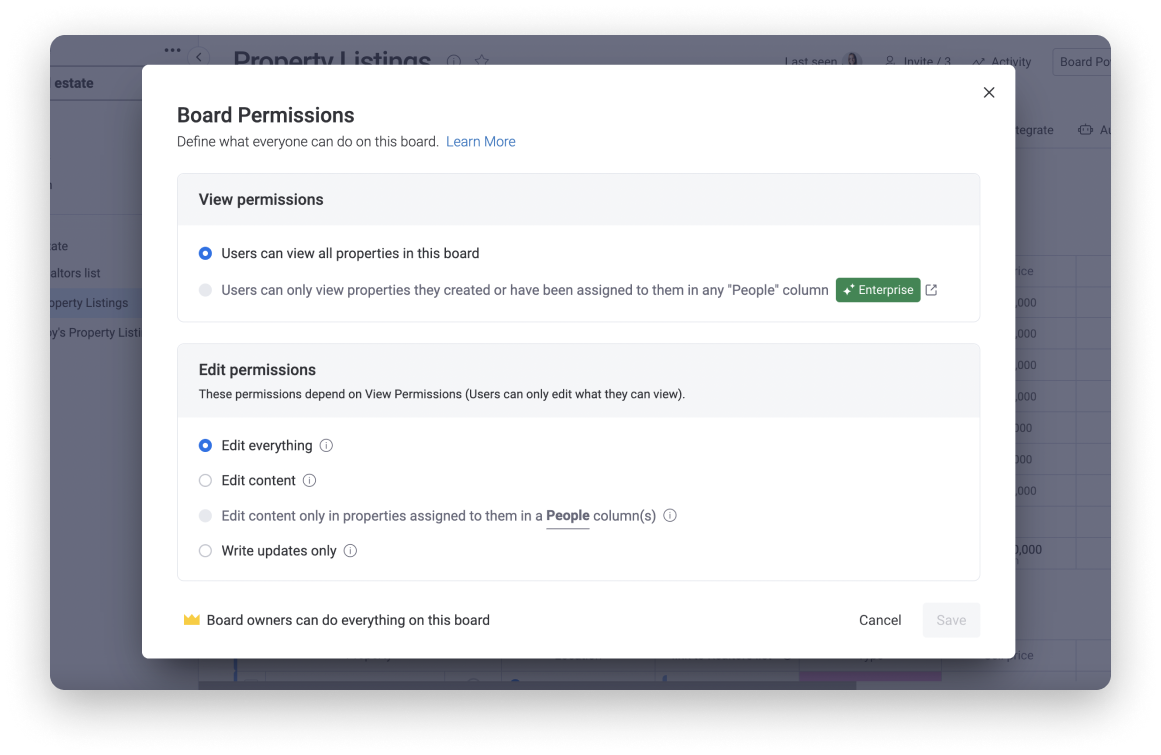
- Permissões de coluna
Com as permissões de coluna, proprietários do quadro têm a opção de controlar quais colunas podem ser visualizadas ou editadas por outras pessoas no quadro. Isso é especialmente útil se você tiver informações confidenciais que não devem ser vistas ou alteradas. Clique aqui para saber tudo sobre permissões de coluna!
- Permissões do elemento
Com as permissões de visualização de elementos, os proprietários do quadro podem decidir se querem que todos os usuários com acesso a este quadro possam visualizar todos os elementos nele ou se os usuários poderão ver apenas os elementos atribuídos a eles. Isso fornece mais uma camada de controle e garante colaboração em um único espaço, sem comprometer o acesso a dados confidenciais! 🙌
Confira este artigo para saber mais.
- Permissões de conta
Na seção Admin, você pode personalizar quais membros da conta podem executar determinadas ações na sua conta:
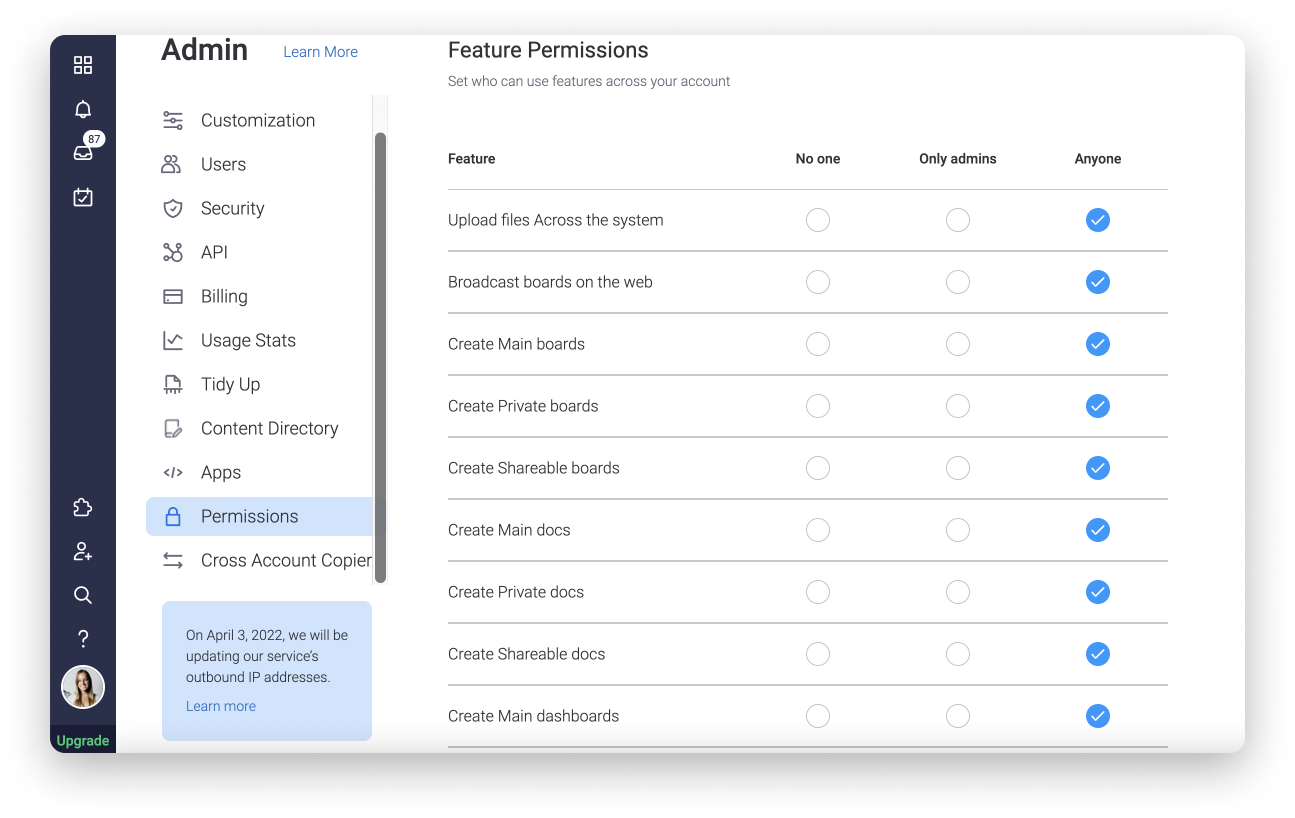
Clique aqui para saber mais sobre permissões de conta.
Segurança da conta
A privacidade e a segurança da sua equipe são uma das nossas prioridades! Sabemos que você confia na monday.com todos os dias para manter as informações da sua equipe seguras. Por isso, um dos valores fundamentais da nossa empresa é garantir o cuidado responsável dos seus dados.
Além de todos os dados serem criptografados e de fazermos backup a cada hora (para dados críticos, o backup ocorre a cada 5 minutos), também rastreamos todas as informações mais recentes da comunidade de segurança, atualizamos imediatamente nossos serviços para corrigir novas vulnerabilidades e constantemente garantimos que estamos usando a mais nova tecnologia disponível.
Além disso, sua conta é protegida pela autenticação de dois fatores, um registro de auditoria e recursos de segurança mais avançados. Vamos conferir:
- Autenticação de dois fatores
Autenticação de dois fatores (TFA/2FA) é uma camada extra de segurança que requer não apenas uma senha e um nome de usuário, mas também uma informação adicional para fazer login. Na nossa plataforma, você tem duas opções para fazer login na sua conta: através de um SMS enviado ao seu celular ou por meio de um código proveniente de um aplicativo de autenticação. O objetivo da TFA é dificultar o acesso de potenciais intrusos e o roubo de seus dados pessoais ou identidade. Leia este artigo para mais informações.
- Login único (SSO) SAML
O Security Assertion Markup Language) fornece aos usuários acesso à monday.com (SP) por meio de um provedor de identidade (IDP) de sua escolha. Ele funciona transferindo a identidade do usuário de um lugar (do provedor de identidade) para outro (a monday.com). A ativação do SAML através da monday.com pode ser feita em algumas etapas! Consulte este artigo para entender como configurá-la. No momento, estamos trabalhando com quatro provedores de SAML principais: OKTA, OneLogin, Azure AD e Oracle, mas também oferecemos a opção de personalizar seu SAML 2.0 com o provedor de sua escolha.
- SCIM
System for Cross-domain Identity Management (a.k.a. SCIM) é um protocolo para gerenciamento de usuários em vários aplicativos. SCIM) é um protocolo para gerenciamento de usuários em vários aplicativos. Ele permite que uma equipe de TI ou de Operações provisione (adicione), "desprovisione" (desative) e atualize os dados do usuário em vários aplicativos ao mesmo tempo. Ele pode ser configurado com o Azure AD, OneLogin ou OKTA.
- HIPAA
Você pode habilitar a conformidade HIPAA na sua conta! A Lei de Portabilidade e Responsabilidade de Seguros de Saúde (HIPAA, na sigla em inglês) foi criada para proteger os dados de saúde das pessoas. Organizações como hospitais, consultórios médicos, planos de saúde ou qualquer empresa que lide com informações de saúde protegidas (PHI) devem estar em conformidade com a HIPAA. Isso também pode se estender às empresas que trabalham com esses negócios e que têm contato com PHI em nome deles. Este artigo apresenta ainda mais detalhes sobre o que isso implica e como ativar a conformidade.
- Log de auditoria
O log de auditoria pode ser acessado na aba "Segurança" da seção Admin. Ele fornece ao administrador da conta um relatório detalhado de todas as atividades relacionadas à segurança da conta. Nesta seção, você pode ver a última vez em que os usuários fizeram login e logout, de qual dispositivo e qual era o endereço IP da sessão. O log também exibe eventos vulneráveis, como logins com falha, download de anexos, exportação de dados de quadro, etc. Isso permite que os administradores controlem e identifiquem quaisquer atividades suspeitas e ativem o Botão de pânico se necessário.
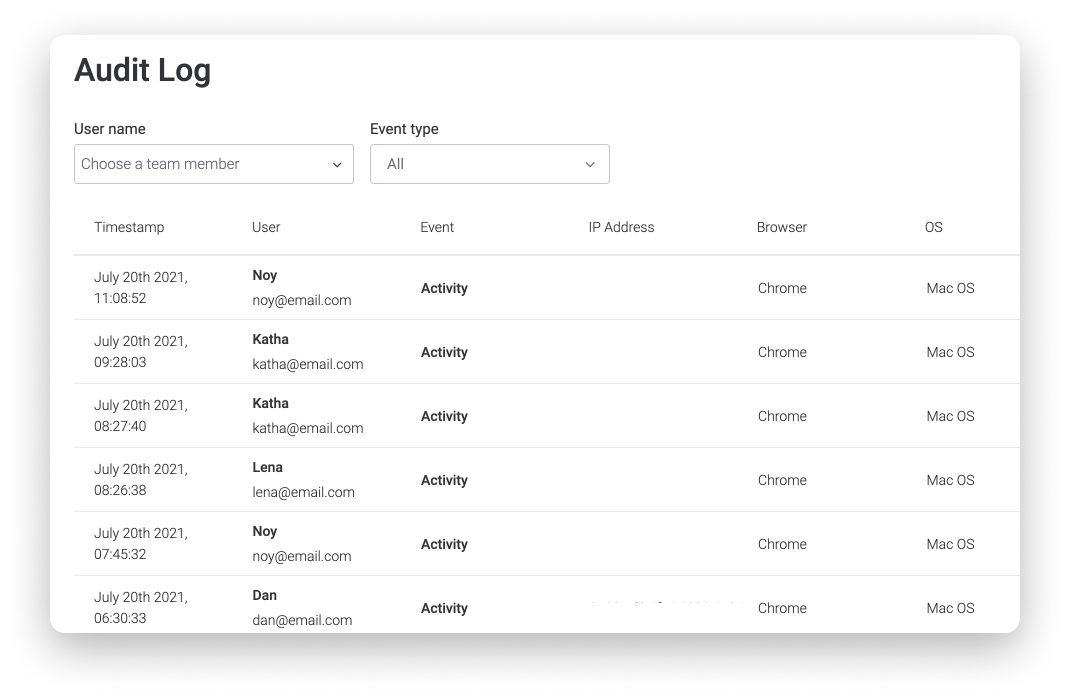
- Botão de pânico
O Botão de pânico pode ser ativado através da seção Admin se o administrador detectar uma atividade suspeita na conta. Ao ativar o modo de pânico, sua conta será bloqueada momentaneamente e ninguém poderá acessá-la até que o administrador da conta envie uma solicitação para nossa equipe de sucesso do cliente.
- Log de sessões
Na aba "Segurança" da seção de admin, você pode visualizar e controlar as sessões dos membros da sua conta. As sessões são agrupadas por usuário e mostram todo o seu histórico de sessões.
Caso haja alguma preocupação em relação à segurança de um usuário ou sessão de um usuário, o administrador pode desconectar os membros da conta diretamente do log de sessões. Além disso, nesta seção, o administrador pode selecionar "Desconectar todos os usuários da conta" no canto superior direito da tela para desconectar instantaneamente todos da sua conta.
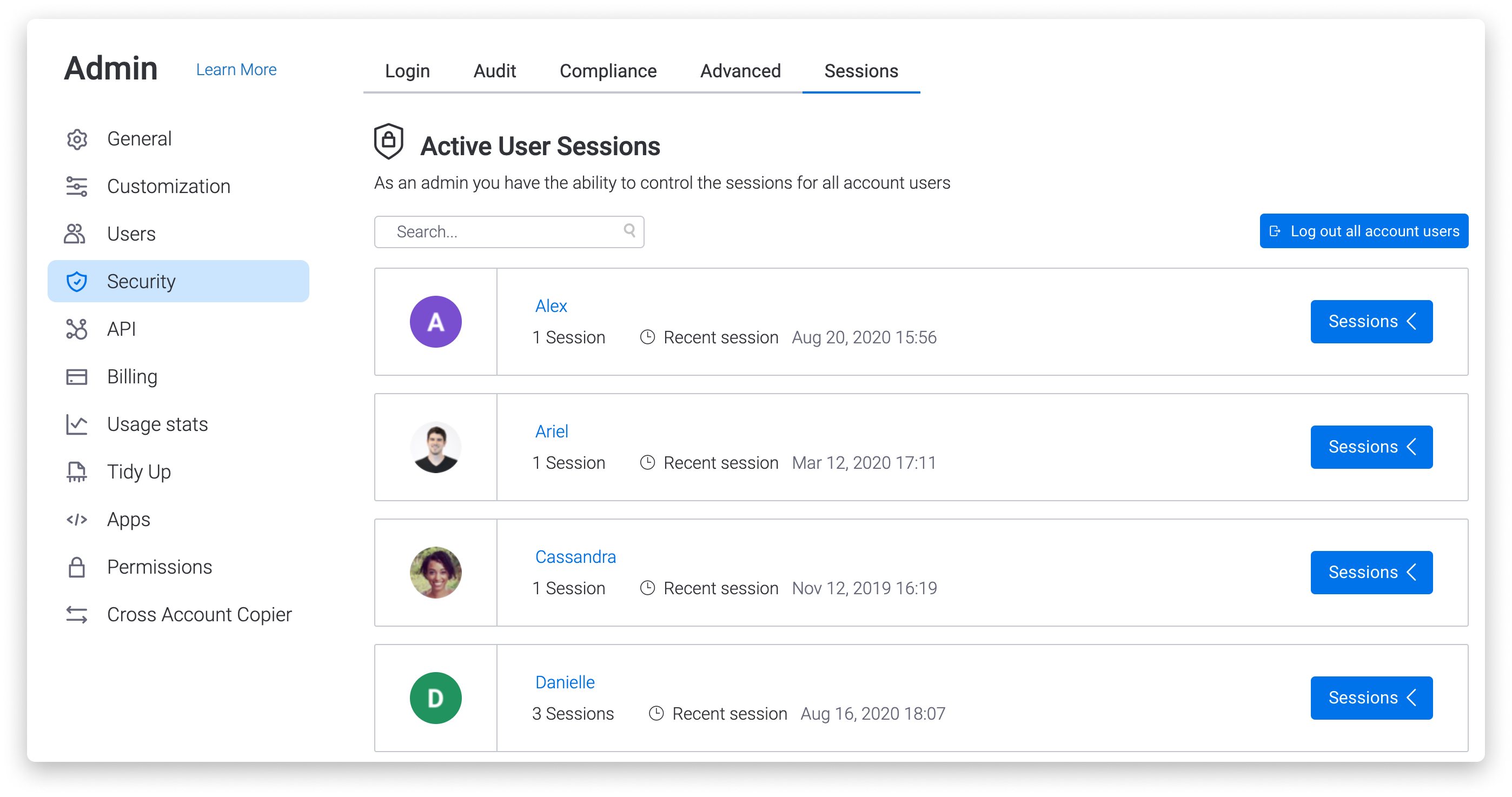
- Duração da sessão
Na seção "Avançado" da aba "Segurança" em Admin, você pode definir a duração da sessão. Aqui, você pode definir um logout automático após um determinado período de tempo inativo para um usuário, ou um logout automático para todos os usuários após um determinado período de tempo, mesmo se eles estiverem ativos na plataforma.
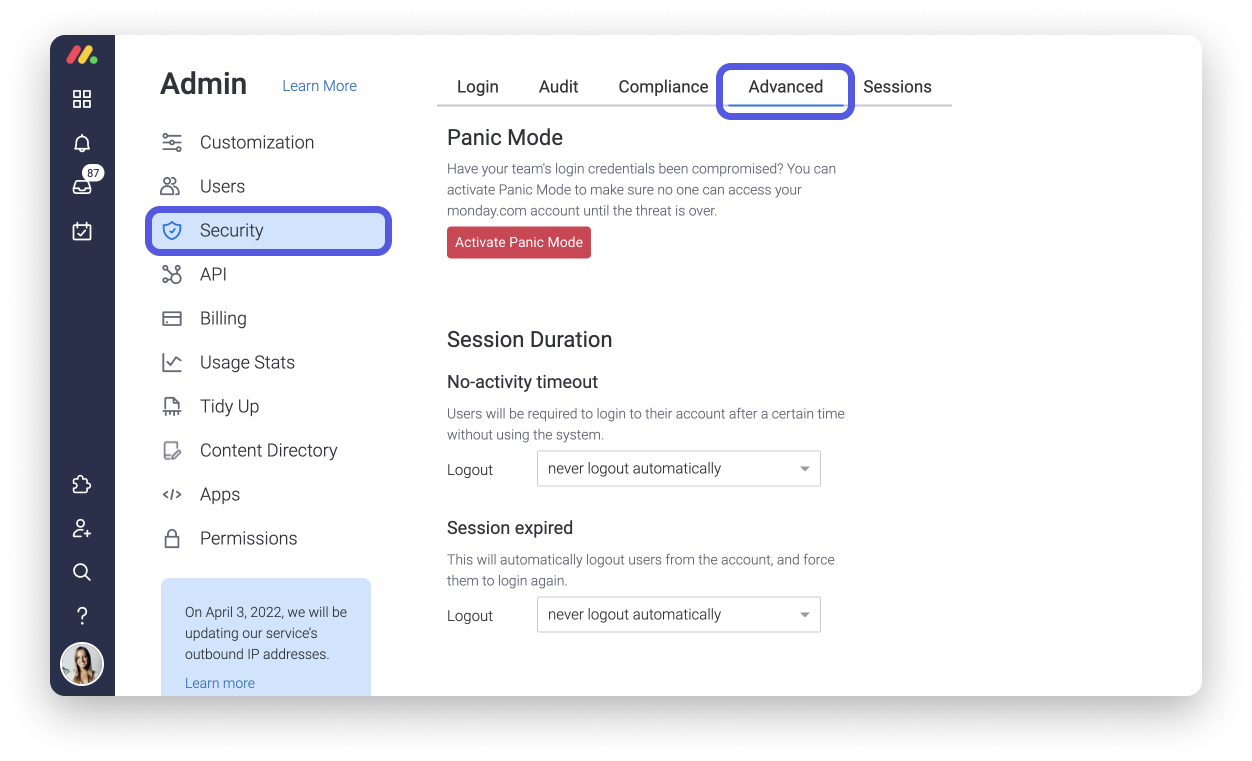
- Segurança geral
- Para conferir o contrato que temos com você, consulte nossos Termos de serviço.
- Para obter mais informações sobre como mantemos seus dados protegidos, consulte Segurança e confidencialidade corporativas.
- Para obter explicações adicionais sobre as informações que coletamos e como podem ser usadas, consulte nossa Política de Privacidade.
Onde meus dados estão hospedados?
Todos os seus dados e arquivos são hospedados em um um servidor na nuvem, o que infelizmente significa que não podemos fazer back up de arquivos e dados no seu próprio servidor. Nossos servidores estão em diversos data centers da Amazon Web Services nos EUA. No site deles você pode ler uma explicação sobre as medidas de segurança. Clique aqui para ler.
Agora oferecemos a opção de hospedar seus dados na União Europeia! Infelizmente, os dados existentes não podem ser movidos dos EUA para a União Europeia, portanto, essa opção só é possível para contas novas ou contas em fase de teste. Se tiver interesse nesta opção, você pode entrar em contato com seu consultor de produto para configurá-la!
Se você tiver alguma dúvida, entre em contato com nossa equipe por aqui. Estamos disponíveis 24 horas e prontos para ajudar!



Comentários